Power Designer设定一个用户对象的具体方法
时间:2022-10-26 17:39
有朋友刚刚在电脑上安装Power Designer软件,还不会设定一个用户对象,其实很简单的,下面就来学习一下Power Designer设定一个用户对象的具体方法吧!
Power Designer设定一个用户对象的具体方法

我们需要先打开PowerDesigner工具,如图所示,在Physical Data Model上右击,选择New,然后再选择User选项
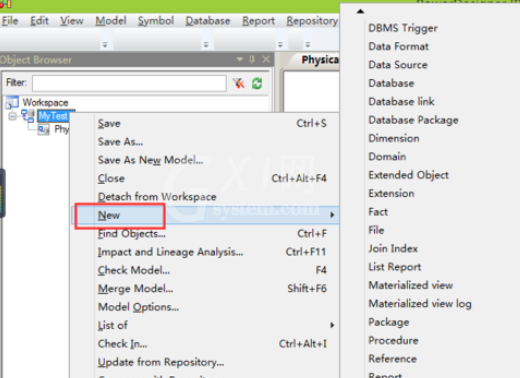
这时打开了User Properties对话框中,输入Name名称,Code编码,Comment注释,下面就用户的认证方式,可以设置一个密码
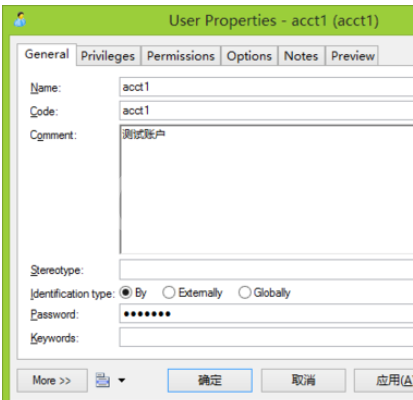
接着我们选择分配权限Privileges,点击如图所示的带有加号的图标
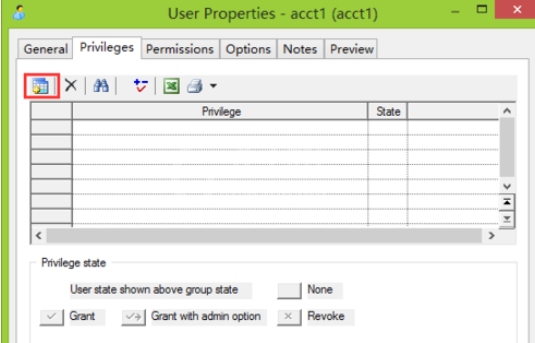
然后我们在Privileges列表中选择创建表,过程,索引等对象的权限,也可以全部勾选,选择全部的权限。对于测试用户,可以都分配上,对于生产环境,权限这块需要谨慎选择,但一般生产环境会有专门的DBA去维护的
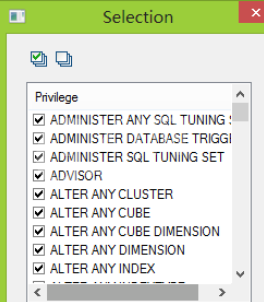
权限选择完成之后,如果想去掉部分权限可以选中之后,点击×按钮进行删除
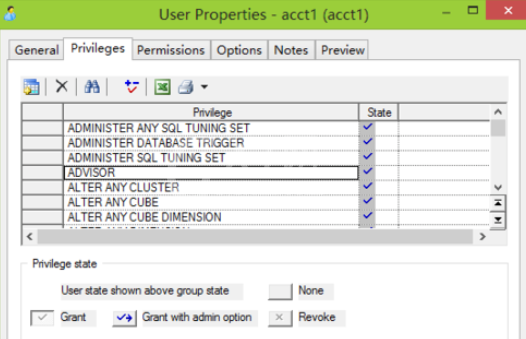
接下来我们切换到Options选项标签中,可以指定默认的表空间,profile等信息。这里不指定的话,在创建表对象的也还是可以指定的。
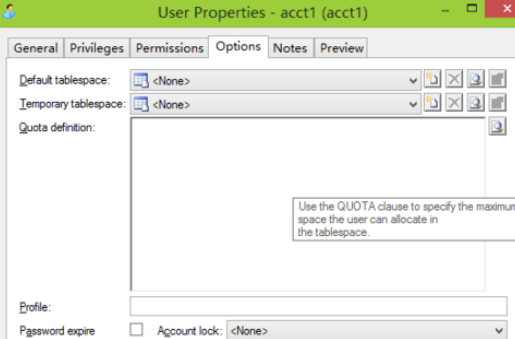
以上信息填写完成之后,点击确认,则一个新的用户对象就创建好了。如图在左侧树形菜单列表里,就多出了一个Users文件夹,里面有各我们刚刚创建的acct1用户。
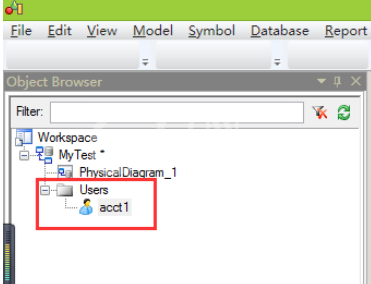
以上即是Power Designer设定一个用户对象的具体方法,大家是不是都明白了呀!



























